¿Cómo actualizar el diseño de Outlook al mas reciente? - Nueva versión y funciones
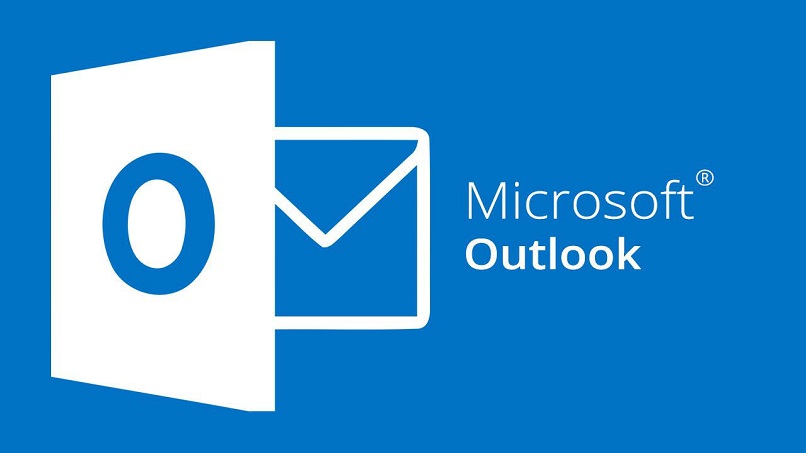
Las actualizaciones en sistemas operativos y mejoras en la interfaz de aplicaciones y redes sociales permiten que el usuario disfrute su estancia mientras las usa y contribuya a facilitar la operación de ciertas actividades. Pensando en esto, la compañía Microsoft siempre se mantiene al día y trabaja arduamente para traer a sus usuarios la mejor experiencia en los servicios que esta ofrece.
En ese sentido, en este artículo queremos hacer mención sobre la nueva versión de Microsoft Outlook, el administrador de correo electrónico que cuenta con la integración de la suite ofimática de Office. ¿Qué trae de nuevo y cómo actualizar el diseño de Outlook al más reciente? Quédate con nosotros y lee con atención las nuevas funciones que trae esta versión actualizada.
¿Cuál es la versión más reciente de Microsoft Outlook?
Microsoft 365 es la versión más reciente de Outlook, sus funciones y características están diseñadas para tener mejor accesibilidad y facilidad para acceder a todas las funciones del correo. También, nos ahorra tiempo al momento de redactar correos y enviar archivos gracias a la optimización de su interfaz. Entre las actualizaciones de esta nueva versión está el hecho de insertar emojis y emoticones en los correos, hasta tendrás la opción de enviar GIFs fácilmente.
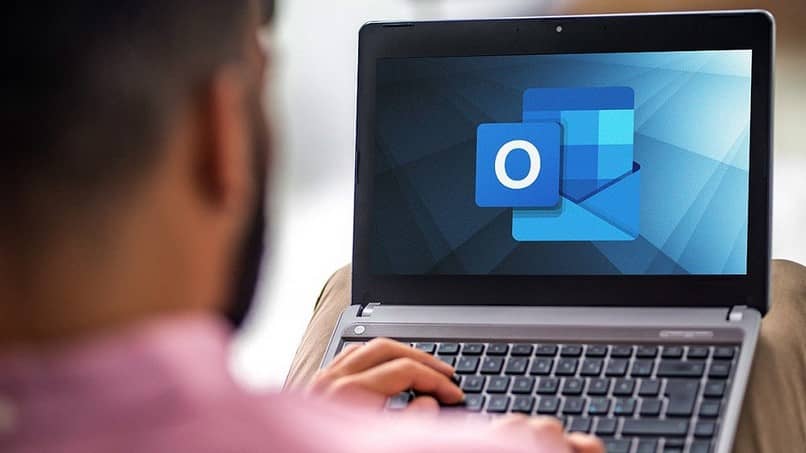
Sin embargo, esta actualización se encuentra en fase de prueba, por tanto, Microsoft lanzó la versión beta del mismo para que las personas que deseen prueben su funcionamiento y todas las nuevas características implementadas. Pero, ¿Cómo puedes tener la nueva versión de Outlook? ¿Qué hacer para actualizar tu correo electrónico actual a la más reciente? A continuación, te explicamos cómo puedes ingresar en dicha actualización.
¿Cómo actualizar Outlook a su versión más actual?
Como ya hemos mencionado, Microsoft actualmente se encuentra en proceso de lanzar un nuevo diseño para Outlook, se trata de mejorar el aspecto visual de este programa y algunas de sus funciones. Así que para actualizar tu versión actual primero debes iniciar sesión en Outlook.
En cuanto estés dentro de tu correo, en la parte de arriba podrás observar un cintillo que dice ‘Probar versión beta’, presiona allí y espera unos segundos hasta que cargue la nueva actualización. Es recomendable probar todas sus funciones a fin de conocer las mejores y nuevos elementos integrados. Por ejemplo, la bandeja de entrada con todos tus correos se ve del lado izquierdo de la pantalla, selecciona una de esos mensajes y este se abrirá del lado derecho.
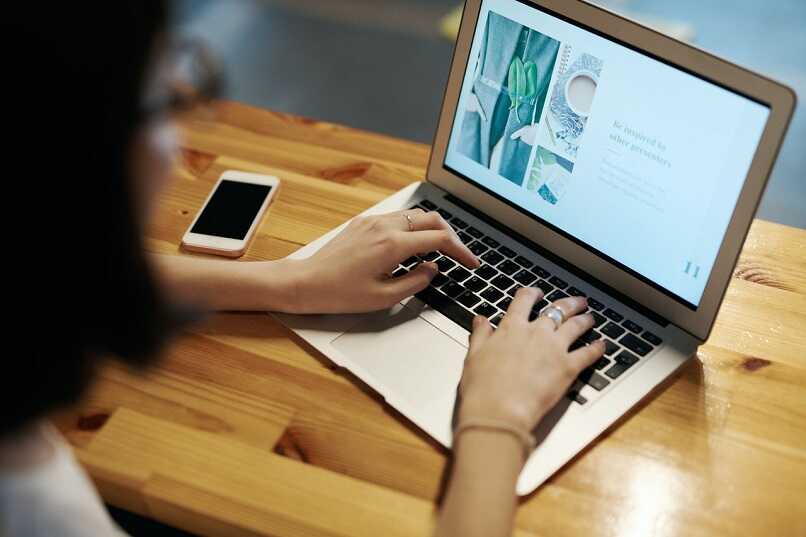
Al seleccionar un correo, en la parte de arriba del mismo puedes ver dos pestañas que llevan por nombre ‘Propietario y Otro’, cada uno de ellos muestran otras opciones, tales como, marcar el mensaje, no leído y eliminar. En resumen, el conjunto de todos estos cambios se centra en facilitar las actividades que realizamos en nuestro correo, en especial para personas profesionales que constantemente usan este servicio de Microsoft.
Por otro lado, si quieres regresar a la versión actual de tu E-mail has clic de la misma forma mencionada para desactivar la prueba beta, en lo que lo hagas, automáticamente se abrirá tu antiguo Outlook.
¿De qué forma cambiar la apariencia de la barra de búsqueda de tu correo?
Como todo programa informático, estos nos dan opciones para personalizar las aplicaciones a nuestro gusto, tal como cambiar el tema, colores, efectos, entre otros. Del mismo modo, la nueva versión de Microsoft Outlook 365 también nos permite cambiar el tema de pantalla o apariencia de la barra de búsqueda del correo.
Cómo cambiar el color del tema
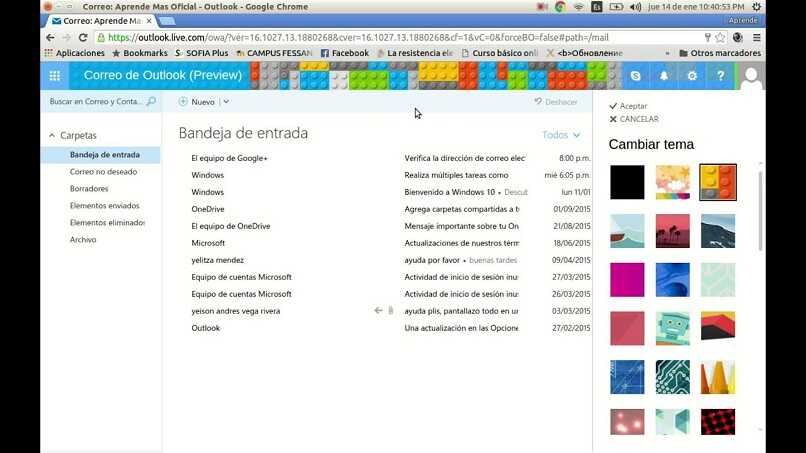
Para cambiar el diseño de Outlook, como el color del tema predeterminado, debes ir a la pestaña Archivo, tras lo cual mostrará selecciona Opciones y luego haz clic en Correo. Posteriormente, ve a la opción Papelería y Fuentes. Una vez allí, pincha sobre la pestaña Personal Stationery, es dentro de esta opción donde se ubica la opción Tema para elegir el que sea de tu agrado y aplicarlo en tu correo. Para ello, presiona en Aceptar y listo.
Algo que queremos destacar, es que esta función solo es posible establecerla usando el componente HTML como formato de mensaje a fin de no presentar inconvenientes al momento de aplicar cualquier tema. Por otro lado, si quieres cambiar el color del tema puedes realizar el mismo procedimiento mencionado, o para desactivar el diseño de fondo puedes ir a la sección Elegir un tema y seleccionar Sin tema.
¿Qué hacer si no te aparece la opción de cambiar a versión beta de Outlook?
Aparte de los cambios realizados a la nueva versión, también se añade una mejora en la función de búsqueda, la opción de adjuntar archivos de forma rápida, algunas sugerencias en cuanto a qué elementos se pueden agregar a los correos, una mejor administración de imágenes, mayor capacidad de personalización, y si eres fanático del uso de emojis al expresar emociones y sentimientos, en Outlook puedes agregar GIF y emojis. Interesante, ¿Verdad?
No obstante, debes saber que no a todos los usuarios les sale en su correo el mensaje de Probar nueva versión beta, la opción que se encuentra en la parte superior derecha de la bandeja de entrada de Outlook, pero, ¿Por qué paso esto? La razón se debe a que Microsoft está ejecutando este proceso progresivamente, por tal motivo, no les aparece a todos sus usuarios. Sin embargo, puedes estar pendiente si en las próximas semanas cuentas con esta opción.
Así que no te pierdas de las nuevas actualizaciones de este servicio de correo electrónico y disfruta de todas sus nuevas funciones, por otro lado, puedes ingresar al soporte técnico de Outlook para resolver todas las dudas que tengas sobre este tema.